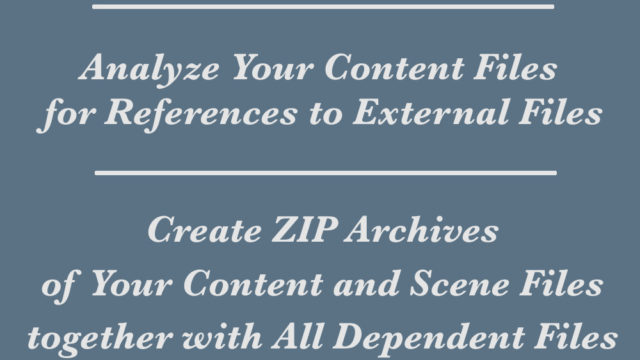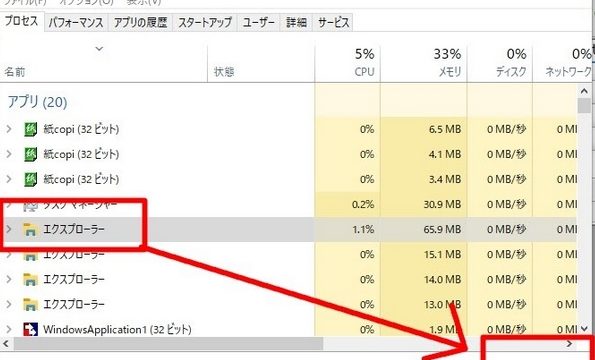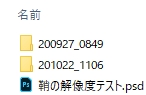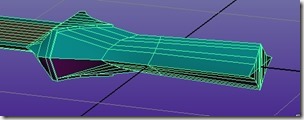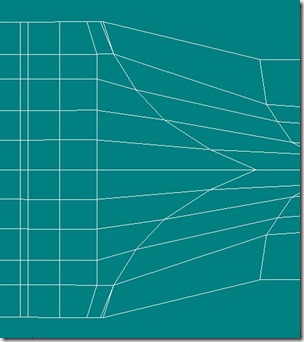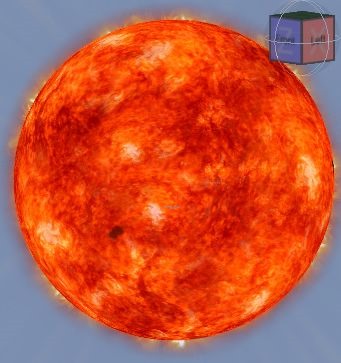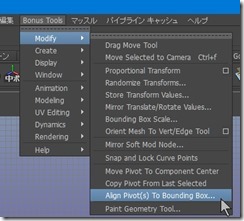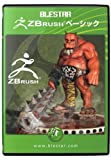Photoshop
Photoshop 超簡単!【Photoshop】動画作成~ツクール設置【RPGツクールVX Ace】
・Photoshopで簡単に動画を作成。(GIFアニメレベル)・出力。・RPGツクールVX Ace用にファイル変換。・RPGツクールVX Aceに設置。---------今回は珍しく、メイキング用にファイル作成しました。(ソコカラ!)アニメーション画像の順番が分かりやすいようにPhotoshopでテキストで数字を書いて一枚ずつスクショ。一つのフォルダにまとめます。分かりやすいように『数字』とフォルダ名を変更。Photoshopでファイル/スクリプト/ファイルをレイヤーとして読み込みさっきの『数字』フォルダを指定。中のファイルが全部画面に一覧されます。数字の若いのから表層レイヤーに読み込まれます。(ファイルの容量と数とマシン能力によってはとても時間がかかります)アニメーションウインドウを出すのですが面倒臭いのでワークスペースで『モーション』を選択。モニタの下に↓が出てきます。タイムラインで最初からやると面倒なので(とういかやり方知らないので)、↑タイムラインの右下の『フレーム』ボタンをポチ。フレームアニメーションウインドウに変わります。普通にGIFアニメを作る時のウインドウです。最上層の...